Як перенести відео з PC / Mac на iPhone без iTunes
Незвично дивитися відео на своєму новому iPhone, але що б ви зробили, якщо не знаєте як передавати відео з ПК на iPhone без iTunes. iTunes - дуже старе додаток для iOS, яке правилона ринку протягом десятиліть, але останнім часом користувачі почали ставити під сумнів ефективність та надійність цього додатка. Це, головним чином, через те, що iTunes втратила багато даних користувачів під час передачі. Отже, велика кількість користувачів шукає інші зручні варіанти. Зайве говорити, що на ринку є інші дуже ефективні програми, деякі платні, а деякі доступні безкоштовно. У цій статті ми тут, щоб детально описувати все, що потрібно знати про всі ці додатки та як їх використовувати для передачі відео на iPhone.
- Спосіб 1: Найпростіший спосіб перенесення відео з ПК на iPhone без iTunes
- Спосіб 2: Як перенести відео з комп’ютера на iPhone без iTunes
- Спосіб 3: Як перенести відео з Mac на iPhone без iTunes
Спосіб 1: Найпростіший спосіб перенесення відео з ПК на iPhone без iTunes
Якщо ви все ще застрягли в тому, як скопіювати відеоПК на iPhone без iTunes, тоді спочатку ви можете добре подивитися на https://www.tenorshare.com/products/icarefone.html. Це велике програмне забезпечення, на яке ви повинні піти.
Переваги Tenorshare iCareFone:</h2> Нижче описані кроки для використання Tenorshare iCareFone: 1. Завантажте та встановіть Tenorshare iCareFone на свій ПК 2. Підключіть свій iPhone та ПК за допомогою кабелю USB. Пройде кілька секунд, поки ваш пристрій не буде виявлено. 3. Потім перейдіть до пункту "Управління" на панелі. 4. Зі списку різних типів даних виберіть "Відео". 5. Нарешті, натисніть кнопку Імпорт у верхній частині панелі, щоб перенести вибрані відео на ваш iPhone. Tenorshare iCareFone виконує складне завданнядуже легко. Користувацький інтерфейс дуже простий і крім цього, на відміну від інших додатків, він також може передавати дані з iPhone на ПК / Mac. Отже, якщо ви не знаєте, як імпортувати відео з iPhone на ПК без iTunes, Tenorshare iCareFone буде вам дуже корисний. Не сумуй! Один з найкращих способів передачі відео з ПК наiPhone без iTunes - це використання сервісів Dropbox. Dropbox - це дуже зручне додаток, розроблене американською компанією, яка підтримує Microsoft Windows, Mac, Linux, iOS і навіть Android і т.д. . Отже, перестаньте шукати в Інтернеті, як перенести відео з комп'ютера на iPhone без iTunes і просто скористайтеся Dropbox. Кроки згадані нижче: 1. Запустіть Dropbox на своєму ПК. 2. Увійдіть у свій акаунт Dropbox. 3. Виберіть відео, яке ви хочете перенести на ваш iPhone, і просто перетягніть файли в папку Dropbox на комп’ютері. 4. Тепер відкрийте iPhone, завантажте Dropbox і ввійдіть у свій акаунт Dropbox. 5. Просто завантажте відео з Dropbox на свій iPhone, використовуючи опцію завантаження. Очевидно, що Dropbox дуже простий, алеефективний додаток, у ньому є безкоштовна версія та преміальна версія, і ви можете використовувати будь-яку з них відповідно до вашої зручності. Спочатку він постачається з 2 Гб вільного місця для зберігання. Якщо ви хочете перенести відеофайли у свійiPhone без використання iTunes тоді не дивиться далі, ніж ваш Mac. Так, у Mac є AirDrop, який може допомогти безперешкодно переносити відео! Додаток AirDrop було запущено з новим MacOS X для бездротової передачі даних між пристроями iOS. Оскільки популярність програми iTunes знизилася, багато користувачів задаються питанням, як перенести відео з iPhone на комп'ютер без iTunes, навіть не усвідомлюючи, що Apple вже надала їм контрзахід. Є кілька кроків, які вам доведеться пройти, якщо ви хочете перенести відео на свій iPhone. Вони перелічені нижче: 1. Відкрийте додаток Фотографії та торкніться опції обміну. 2. У розділі Параметр Надіслати знайдіть і виберіть зі списку AirDrop. 3. Тепер ви побачите підказку з проханням увімкнути AirDrop. 4. Якщо Bluetooth не увімкнено, зробіть це вручну, але, як правило, він вмикається за допомогою AirDrop. 5. Тепер перейдіть на свій iPhone і запустіть AirDrop з Центру управління. 6. Нарешті, натисніть «Прийняти», щоб отримати файли на вашому iPhone. AirDrop здатний дуже швидко переносити файли. Він використовує Bluetooth та мережу Wi-Fi для передачі даних з одного пристрою iOS на інший. Просто не забудьте розмістити пристрої в безпосередній близькості, в межах програми. Як ви бачите, як Dropbox, так і AirDropвстановлені на ринку додатки, і вони працюють досить добре. Додаток AirDrop поставляється з MacOS, тому він безкоштовний, і він може безперешкодно передавати дані між пристроями iOS, але Dropbox надає хмарні сервіси, які працюють як на ПК, так і на Mac, а також на інших платформах. Тепер, нарешті, якщо мова йде про Tenorshare iCareFone, це додаток, який просто передає ваші дані з пристрою на пристрій без жодних проблем. Це просто, але дуже ефективно, коли справа стосується зручності використання. Якщо ви все ще цікавитеся, як легко перенести відео з iPhone на ПК без iTunes, ви можете просто зайти в Tenorshare iCareFone, щоб зробити це ідеально. Действуй!
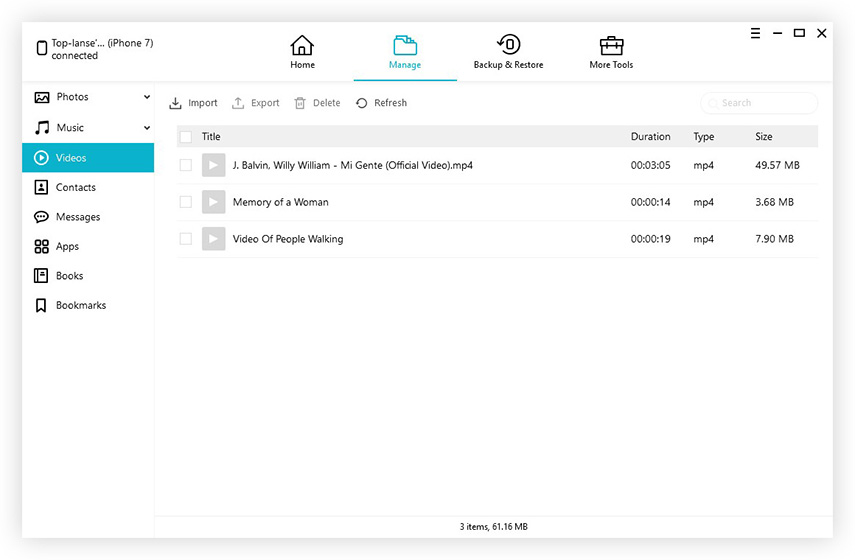

Спосіб 2: Як перенести відео з комп’ютера на iPhone без iTunes

Спосіб 3: Як перенести відео з Mac на iPhone без iTunes




Висновок









